Как исправить COD Modern Warfare ‘Dev Error 6178’
‘Fatal Error Dev Error 6178‘ появляется после сбоя Call of Duty Modern Warfare во время загрузки карты на ПК. Также возможен сбой, когда камера возвращается к игроку после смерти. Эта проблема делает игру недоступной для большинства пользователей.
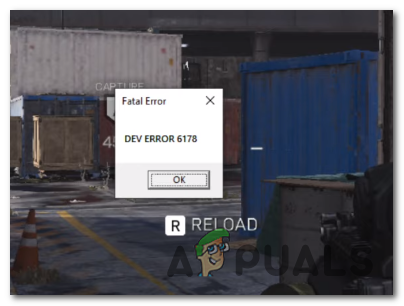 Фатальная Ошибка Dev Ошибка 6178 на ХПК Modern Warfare
Фатальная Ошибка Dev Ошибка 6178 на ХПК Modern Warfare
Программы для Windows, мобильные приложения, игры - ВСЁ БЕСПЛАТНО, в нашем закрытом телеграмм канале - Подписывайтесь:)
Что является причиной ошибки Dev 6178 на COD Modern Warfare?
- In-Game Overlay и Nvidia Highlights включены – как выясняется, есть две разные настройки, которые, как известно, вызывают эту конкретную ошибку для многих пользователей. Если вы пытаетесь играть в игру с включенными внутриигровыми наложениями и одновременно включенными подсветками Nvidia, вы сможете решить проблему, отключив их оба.
- Устаревший драйвер графического процессора. Как сообщают многие затронутые пользователи, эта проблема довольно распространена среди тех, кто еще не обновил свои графические процессоры AMD или Nvidia до последней версии. Если этот сценарий применим, вы можете очень легко решить эту проблему, обновив устаревшие драйверы через диспетчер устройств или используя проприетарное программное обеспечение для обновления в соответствии с вашим производителем графического процессора.
- Доступ администратора отсутствует. Для некоторых пользователей исправление было таким же простым, как обеспечение запуска основного исполняемого файла с правами администратора. Как ни странно, этот конкретный код ошибки может появляться в тех случаях, когда основной исполняемый файл игры не имеет прав администратора.
- Игра работает с низкоуровневыми текстурами. С тех пор, как игра вышла, большинство пользователей, которые испытывают этот код ошибки, пытаются играть в нее с низкими текстурами. Если этот сценарий применим, вы должны быть в состоянии решить проблему, используя вместо этого средние или высокие текстуры.
- G-sync приводит к сбою в игре. Если вы пытаетесь играть в игру на компьютере со средними характеристиками, а V-sync (G-sync на Nvidia) включен, скорее всего, именно это и является причиной проблемы. Мы обнаружили десятки случаев, в которых проблема была подтверждена из-за функции G-Sync. Как только уязвимые пользователи отключили его через панель управления Nvidia, сбой вообще прекратился.
- Отключенный / Недостаточно Windows Pagefile – COD Modern Warfare – одна из этих игр, которая, похоже, сильно зависит от файла Windows Page. Если ваш файл подкачки отключен или он модифицирован для работы с ограниченным пространством, вероятно, он также ответственен за этот конкретный сбой игры. В этом случае вы можете решить эту проблему, повторно включив и увеличив файл Windows.
Метод 1: Отключение наложения в игре и Nvidia Основные моменты
Некоторым игрокам, столкнувшимся с этой проблемой с видеокартами Nvidia, наконец-то удалось решить проблему, отключив несколько параметров в Nvidia Experience. Как выясняется, есть две основные причины, которые будут вызывать эти проблемы с графическими процессорами Nvidia:
- Включено наложение в игре
- Включено Nvidia Основные моменты
Если в конфигурации вашего компьютера включен один из двух параметров, убедитесь, что они отключены, и проверьте, не возникла ли ошибка Dev 6178. Вот краткое руководство о том, как это сделать:
- Когда игра выключена, откройте GeForce Experience. Как только вы окажетесь внутри, перейдите на вкладку Общие в левой части. Затем перейдите к правой стороне и убедитесь, что переключатель, связанный с оверлеем в игре, отключен.
 Отключение наложения в игре
Отключение наложения в игре - Сохраните текущую конфигурацию, затем закройте Nvidia Experience и снова откройте Call of Duty Modern Warfare.
- Как только вы окажетесь внутри игры, перейдите в «Опции»> «Графика», затем прокрутите вниз до «Nvidia Highlights» и установите его «Отключено» перед сохранением изменений.
 Отключение подсветки Nvidia
Отключение подсветки Nvidia - Перезапустите игру и посмотрите, решена ли проблема.
Если вы все еще сталкиваетесь с той же ошибкой разработчика 6178, перейдите к следующему способу ниже.
Способ 2: обновить все драйверы графического процессора
Как выясняется, еще один потенциальный сценарий, который может в конечном итоге вызвать Dev Error 6178, – это неправильный драйвер графического процессора, который в конечном итоге влияет на стабильность игры. Несколько пострадавших пользователей подтвердили, что в их случае проблема была решена после того, как они следовали инструкциям по обновлению драйверов графического процессора до последней доступной версии.
Некоторые затронутые пользователи предполагают, что проблема в основном возникает из-за того, что физический модуль не обновляется для обработки графики, используемой в игре. Если этот сценарий применим к вашей текущей ситуации, вот краткое руководство по обновлению драйверов графического процессора для исправления ошибки Dev 6178:
- Откройте диалоговое окно «Выполнить», нажав клавишу Windows + R. Затем введите «devmgmt.msc» внутри текстового поля и нажмите Enter, чтобы открыть диспетчер устройств.
 Запуск диспетчера устройств
Запуск диспетчера устройств - В диспетчере устройств прокрутите вниз список установленных устройств и раскройте раскрывающееся меню, связанное с адаптерами дисплея.
- Затем щелкните правой кнопкой мыши графический процессор, который вы хотите обновить, и выберите «Обновить драйвер» в появившемся контекстном меню.
 Обновление графического драйвера
Обновление графического драйвераПримечание. Если вы видите эту ошибку на ноутбуке, вам необходимо обновить драйвер вашего выделенного графического процессора, поскольку именно он используется во время ресурсоемких операций.
- Как только вы найдете путь к следующему экрану, нажмите «Автоматически искать» для обновления программного обеспечения драйвера. Затем дождитесь завершения сканирования, затем следуйте инструкциям на экране, чтобы установить последнюю версию GPU, которая была идентифицирована.
 Поиск нового драйвера автоматически
Поиск нового драйвера автоматически - После установки новейшего драйвера перезагрузите компьютер и запустите игру при следующем запуске системы, чтобы увидеть, была ли устранена ошибка Dev 6178.
Примечание. Рекомендуется также попытаться обновить драйверы графического процессора, используя проприетарное программное обеспечение, связанное с производителем графического процессора. Вот список проприетарного программного обеспечения, которое будет автоматически обновлять все ваши драйверы графического процессора:
GeForce Experience – Nvidia
адреналин – AMD
Драйвер Intel – Intel
Если та же проблема по-прежнему возникает даже после обновления драйверов графического процессора, перейдите к следующему способу ниже.
Способ 3: запуск игры с правами администратора
Как оказалось, эта проблема также может возникнуть из-за недостаточных прав администратора. Как сообщают некоторые пользователи, эта проблема может вызвать проблемы с процессом инициализации. Если вы столкнулись с ошибкой разработчика 6178, как только пытаетесь запустить игру, вероятно, вы столкнулись с проблемой разрешения.
В этом случае проще всего решить проблему – запустить основной исполняемый файл игры с правами администратора. Вот краткое руководство по этому:
- Щелкните правой кнопкой мыши исполняемый файл Call of Duty Modern Warfare и выберите «Запуск от имени администратора» из появившегося контекстного меню.
 Запуск от имени администратора
Запуск от имени администратора - Когда вы увидите приглашение UAC (Контроль учетных записей), нажмите Да, чтобы предоставить доступ администратора.
- Подождите, пока игра запустится, и посмотрите, столкнетесь ли вы с той же проблемой.
Примечание. Если проблема больше не возникает, и вы подтверждаете, что проблема ранее возникала из-за отсутствия доступа администратора, вы можете убедиться, что права администратора применяются при каждом запуске исполняемого файла, следуя приведенным ниже инструкциям. - Снова щелкните правой кнопкой мыши исполняемый файл и выберите «Свойства» в контекстном меню.
 Свойства файла COD Modern Warfare Exe
Свойства файла COD Modern Warfare Exe - На экране свойств выберите вкладку «Совместимость» из списка доступных параметров. Затем перейдите в раздел «Настройки» и убедитесь, что флажок связан с «Запустить эту программу от имени администратора».
- Нажмите Применить, чтобы сохранить изменения. После того, как вы это сделаете, вы можете запустить исполняемый файл наложенного платежа в обычном режиме – игра будет открываться с правами администратора каждый раз.
Если игра уже открывалась с правами администратора или вы принудительно установили эту проблему, а проблема Dev Error 6178 все еще возникает, перейдите к следующему способу ниже.
Способ 4: увеличение графических текстур
Как бы странно это ни звучало, многим пользователям удалось решить эту проблему, повысив качество графики до среднего или высокого. После анализа десятков пользовательских отчетов становится ясно, что большинство отчетов о нестабильности создаются с настройками графики, которые установлены на низкий уровень (в частности, на текстуры).
Несколько затронутых пользователей подтвердили, что в их случае сбои Dev Error 6178 перестали происходить вообще после повышения общих графических настроек до высокого (или среднего). Если ваша система недостаточно сильна, чтобы играть в игру с самыми высокими настройками видео, этого должно быть достаточно, чтобы повысить только текстуры до среднего.
Вот краткое руководство о том, как это сделать:
- Откройте Call of Duty Modern Warfare и откройте экран настроек, выбрав «Настройки».
- Затем, как только вы окажетесь на экране настроек, выберите вкладку Графика в списке параметров в верхней части.
- Затем перейдите в раздел «Детали и текстуры» и измените разрешение текстуры на «Нормальное».
 Повышение видео настроек Call of Duty Modern Warfare
Повышение видео настроек Call of Duty Modern WarfareПримечание: если конфигурация вашего компьютера может принять это, вы можете увеличить другие настройки видео, пока вы не заполните свое использование VRAM. Как мы уже упоминали выше, нестабильность возникает при использовании параметров видео низкого уровня.
Если вы следовали приведенным выше инструкциям и по-прежнему сталкиваетесь с той же проблемой, перейдите к следующему потенциальному решению.
Способ 5: отключить G-Sync с панели управления (если применимо)
Как оказалось, G-Sync также может быть ответственным за появление ошибки Dev Error 6178. G-sync – это запатентованная технология адаптивной синхронизации, которая используется Nvidia для устранения разрывов экрана и необходимости в альтернативных программах, таких как Vsync.
Однако, согласно сообщениям пользователей, эта технология может вызывать периоды нестабильности при использовании COD Modern Warfare, что в конечном итоге может привести к ошибке разработки 6178. Несколько затронутых пользователей, которые обвиняют G-sync в том, что их игра не играбельна, сообщили, что они ” наконец-то смог нормально играть после того, как они отключили функцию G-Sync через меню панели управления Nvidia
Имейте в виду, что если вы используете видеокарту Nvidia и в конечном итоге отключаете G-Sync, вы увидите гораздо больше разрывов экрана. Но это все же лучше, чем не играть в игру из-за частых сбоев.
Вот краткое руководство по отключению функции G-sync через панель управления:
- На рабочем столе щелкните правой кнопкой мыши в любом месте пустого пространства и выберите «Панель управления Nvidia» в появившемся контекстном меню.
 Доступ к панели управления Nvidia.
Доступ к панели управления Nvidia. - Когда вы окажетесь внутри панели управления Nvidia, переключите свое внимание на левую сторону и нажмите «Управление настройками 3D». Затем перейдите на правую сторону, выберите вкладку «Настройки программы» и нажмите «Добавить».
 Изменение настроек 3D с панели управления Nvidia
Изменение настроек 3D с панели управления Nvidia - В следующем меню перейдите к исполняемому файлу Call of Duty Modern Warfare и выберите его, чтобы добавить в меню «Управление 3D-настройками».
- Выбрав правильный исполняемый файл, прокрутите вниз список пользовательских настроек видео и установите для параметра Вертикальная синхронизация значение Выкл.
 Отключение вертикальной синхронизации
Отключение вертикальной синхронизации - Сохраните изменения, затем снова запустите игру, когда G-Sync отключен, чтобы проверить, решена ли проблема.
Если вы все еще сталкиваетесь с ошибкой разработчика 6178, перейдите к последнему методу ниже.
Способ 6: включение или расширение файла подкачки Windows
Как выясняется, другой сценарий, в котором может возникнуть эта проблема, – это случай, когда пользователь ранее отключил файл подкачки Windows или файл подкачки уже включен, но места, с которым он работает, недостаточно.
Несколько затронутых пользователей, с которыми мы сталкиваемся с падением Dev Error 6178 через несколько минут после игры (постоянно), сообщили, что проблема была окончательно решена после того, как они включили или увеличили стандартный файл подкачки Windows.
Вот краткое руководство по этому в Windows 7, Windows 8.1 и Windows 10:
- Нажмите клавишу Windows + R, чтобы открыть диалоговое окно «Выполнить». Затем введите «sysdm.cpl» в текстовом поле и нажмите Enter, чтобы открыть экран «Свойства системы».
 Введите «sysdm.cpl» и нажмите «enter»
Введите «sysdm.cpl» и нажмите «enter» - Когда вы окажетесь в окне «Свойства системы», выберите вкладку «Дополнительно» в списке параметров и нажмите кнопку «Настройки», связанную с производительностью.
- Когда вы находитесь в окне «Параметры производительности», снова перейдите на вкладку «Дополнительно» и нажмите кнопку «Изменить», связанную с виртуальной памятью.
- После того, как вам удастся попасть внутрь экрана виртуальной памяти, начните с снятия флажка, связанного с Автоматически управлять размером файла подкачки для всех дисков.
- Далее, выберите Custom size и увеличьте значения начального размера и максимального размера. Идеальный способ – выбрать как можно больше места, не оставляя в вашей системе слишком мало места для хранения. Просто не забудьте нажать кнопку Set, как только вы закончите настройку значений.
- Нажмите Применить, чтобы сохранить изменения, затем перезагрузите компьютер. После завершения следующего запуска, запустите игру еще раз и посмотрите, по-прежнему ли вы испытываете тот же сбой Dev Error 6178.
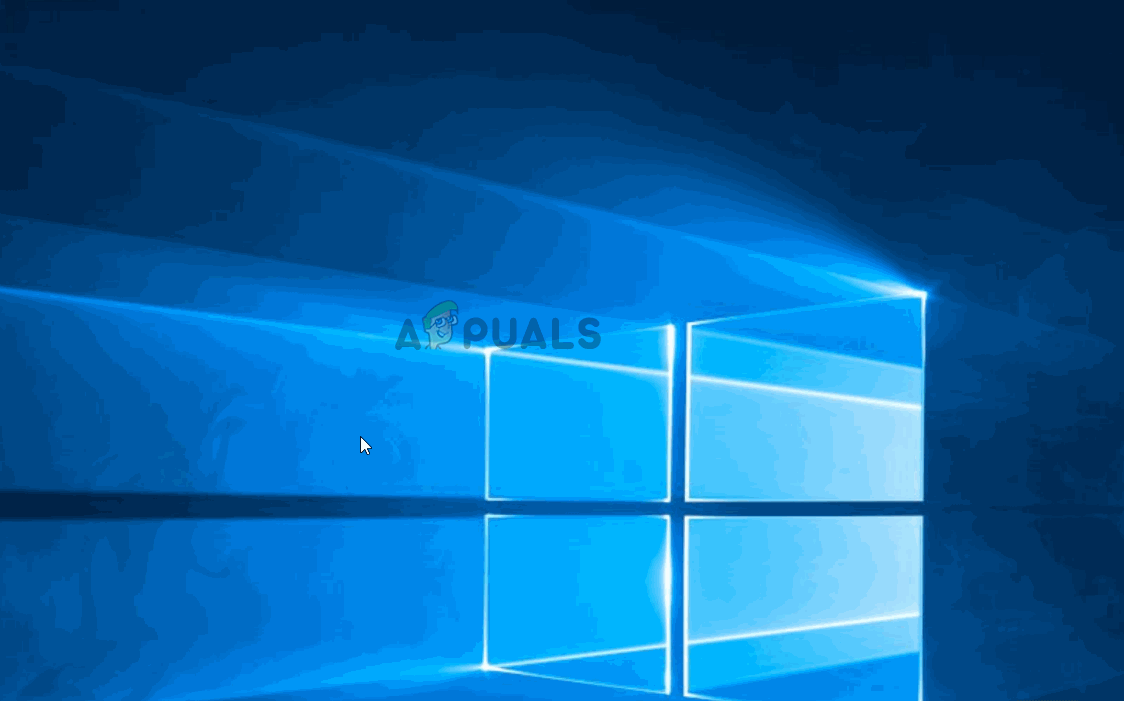 Увеличение файла подкачки в Windows
Увеличение файла подкачки в Windows
Программы для Windows, мобильные приложения, игры - ВСЁ БЕСПЛАТНО, в нашем закрытом телеграмм канале - Подписывайтесь:)

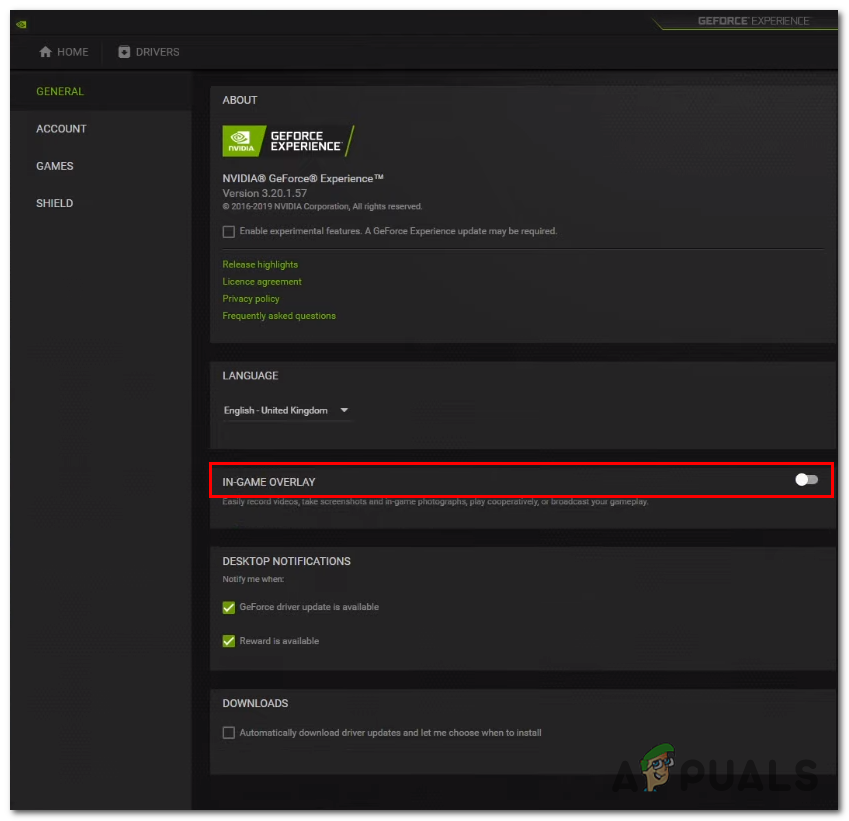 Отключение наложения в игре
Отключение наложения в игре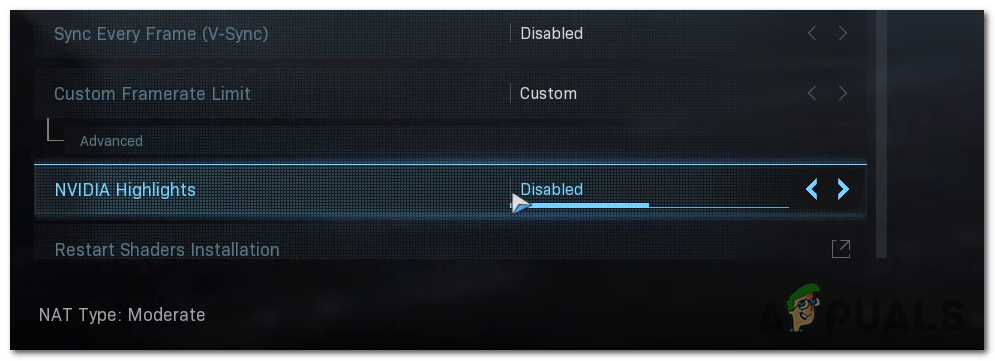 Отключение подсветки Nvidia
Отключение подсветки Nvidia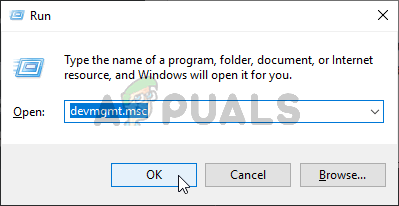 Запуск диспетчера устройств
Запуск диспетчера устройств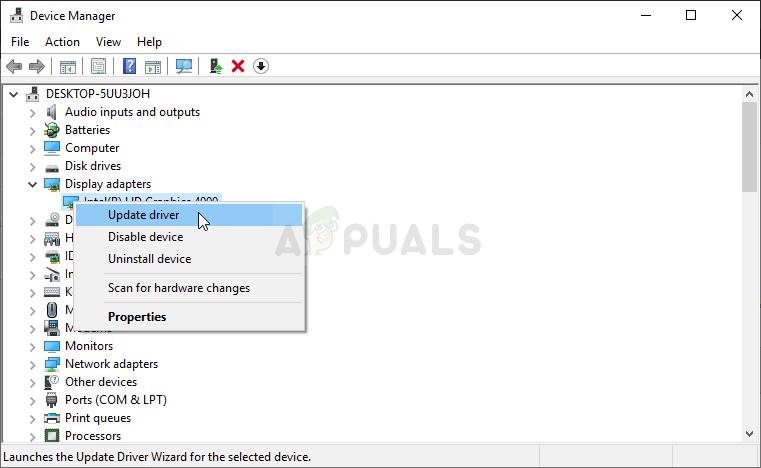 Обновление графического драйвера
Обновление графического драйвера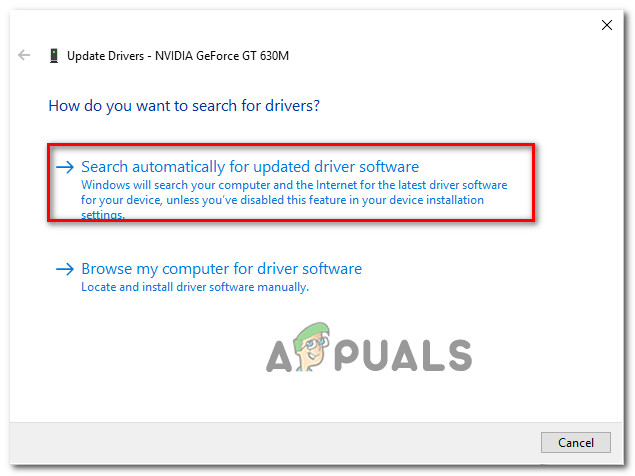 Поиск нового драйвера автоматически
Поиск нового драйвера автоматически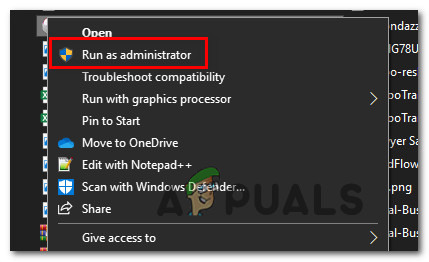 Запуск от имени администратора
Запуск от имени администратора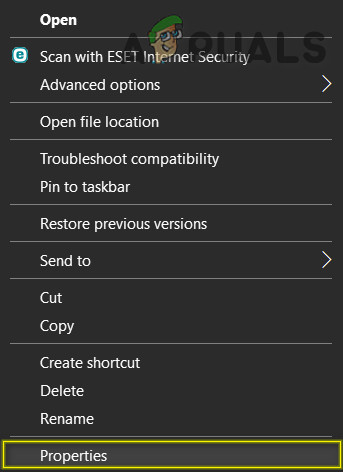 Свойства файла COD Modern Warfare Exe
Свойства файла COD Modern Warfare Exe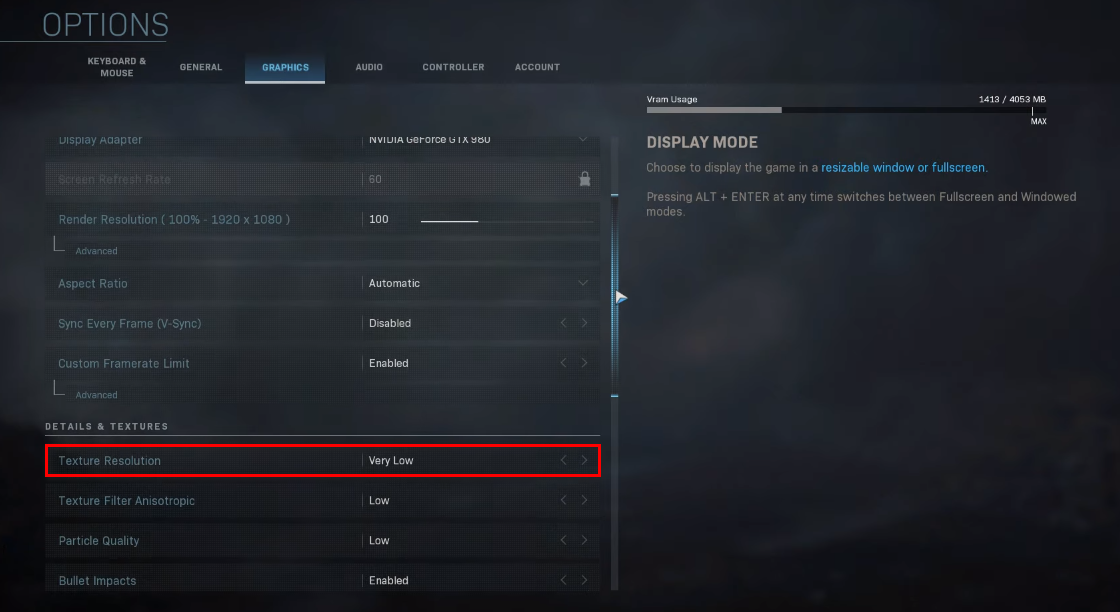 Повышение видео настроек Call of Duty Modern Warfare
Повышение видео настроек Call of Duty Modern Warfare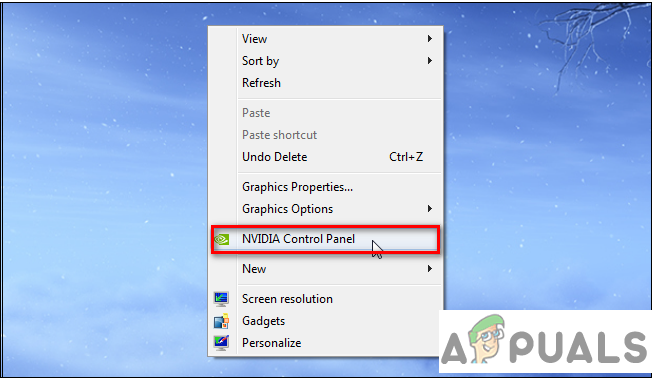 Доступ к панели управления Nvidia.
Доступ к панели управления Nvidia.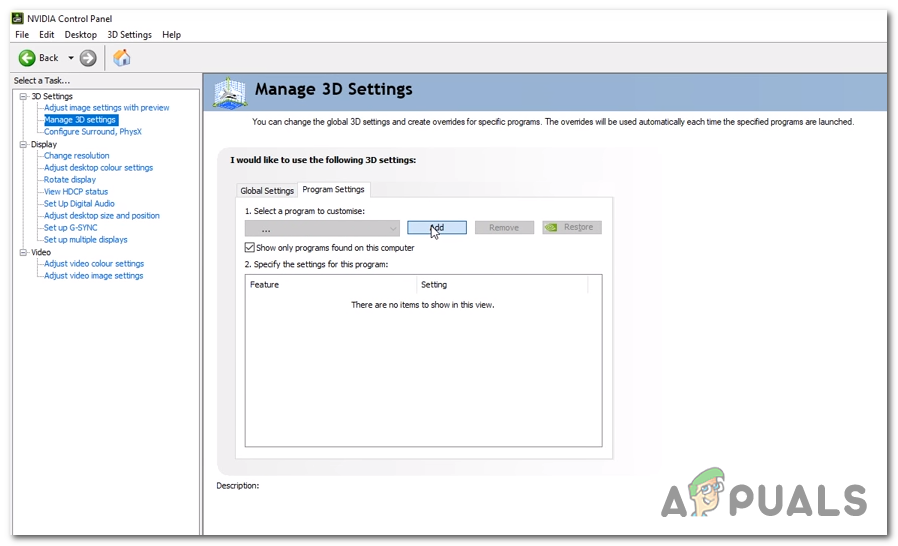 Изменение настроек 3D с панели управления Nvidia
Изменение настроек 3D с панели управления Nvidia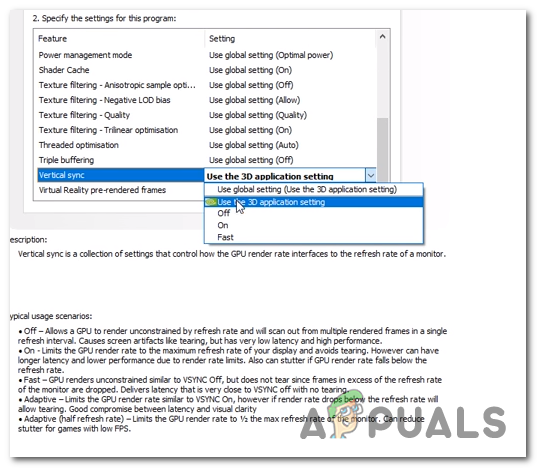 Отключение вертикальной синхронизации
Отключение вертикальной синхронизации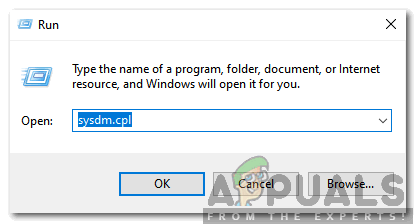 Введите «sysdm.cpl» и нажмите «enter»
Введите «sysdm.cpl» и нажмите «enter»

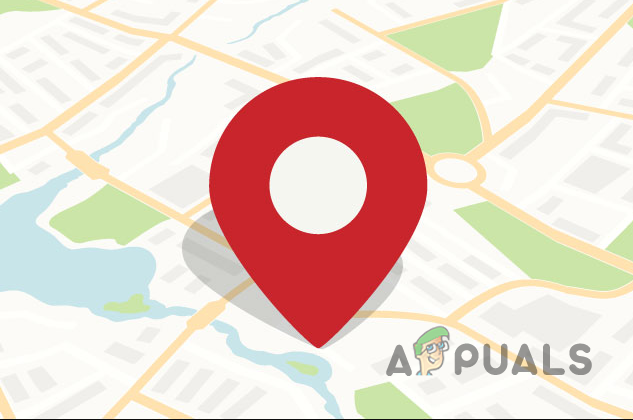
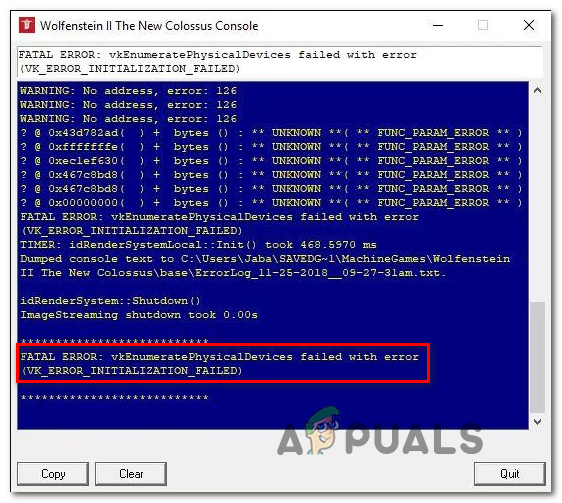
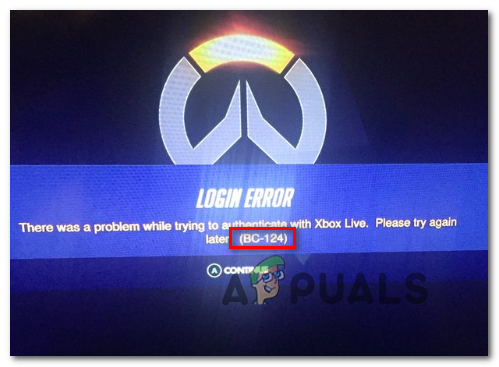
![[FIX] «Произошла непредвиденная ошибка при загрузке этой библиотеки» в Plex](https://ddok.ru/wp-content/uploads/2020/08/There-Was-an-Unexpected-Error-Loading-this-Library.png)